
GoogleのChromeブラウザで新しいタブを開くとデフォルトでは、よく見るページとして履歴のサムネイルが表示されますよね。
デフォルトの新しいタブでは履歴が出てくるので近くの人に見られた場合に嫌ですよね。自分だけが見るのであればまだ良いのですが。。。
このデフォルトの新しいタブページですが、Chromeの拡張機能を利用することで変更できるので、それについて紹介します。
ちなみに今回追加するのは「New Tab Redirect」という拡張機能です。
なお、紹介するのはパソコン向けの内容になります。スマホのChromeブラウザでは設定方法が異なるので注意してください。
新しいタブを設定変更する手順
ではさっそく、新しいタブの設定を変更する手順を紹介します。
Chromeに拡張機能を追加する
まずは、Chromeに拡張機能を追加します。
以下からChromeの拡張機能である「New Tab Redirect」を追加することができます。
追加手順は以下になります。
- 「CHROMEに追加」を選択
- 「拡張機能を追加」を選択
これだけで、拡張機能である「New Tab Redirect」を追加が完了です。とても簡単ですね!
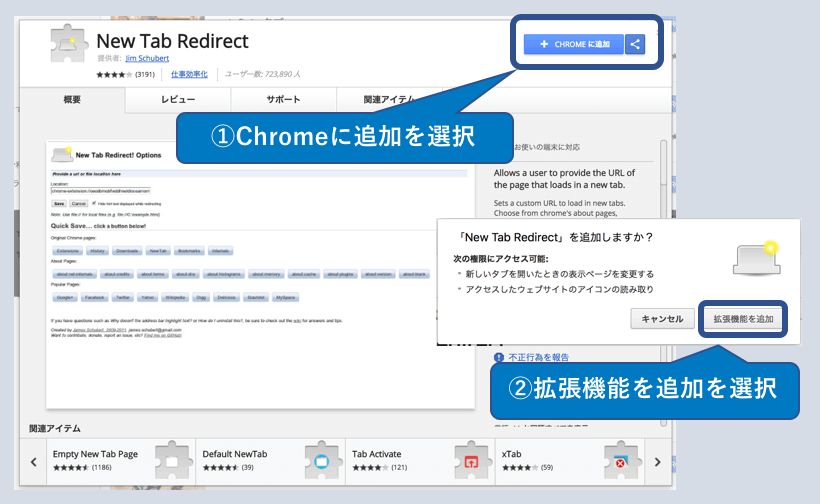
新しいタブとして開くページを設定する
拡張機能である「New Tab Redirect」を追加ができたら、次は新しいタブで開かれるページについて設定します。
設定手順は以下となります。
- Chromeのツールバーから「New Tab Redirect」の「オプション」を選択
- 新しいタブとして開きたいページのURLを指定
- 「Save」を選択
こちらも手順はとても簡単ですね。
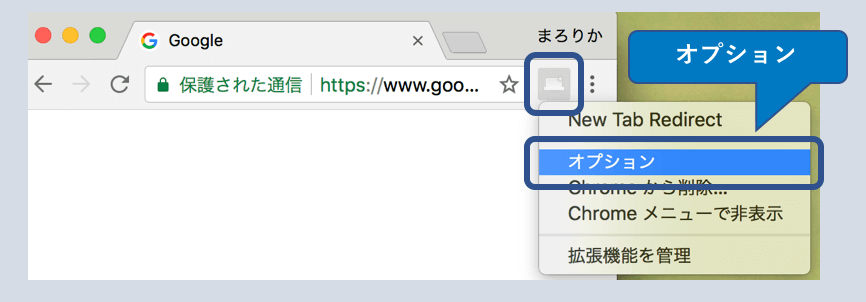
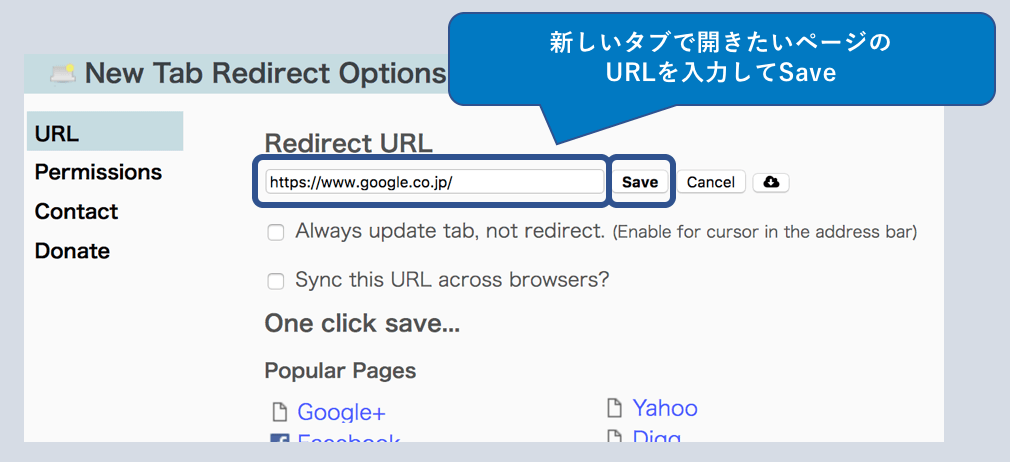
新しいページのURLをGoogleの検索ページに設定すれば履歴サムネイルが出てこなくなります。
実際に私も開くページとして「https://www.google.co.jp/」を指定しています。
おわりに
Chromeの新しいタブで履歴サムネイルを非表示にする方法について紹介しました。
拡張飯能の「New Tab Redirect」を追加すれば、新しいタブで開くページを自由に変更できるのでおすすめです。
